1. Обзор
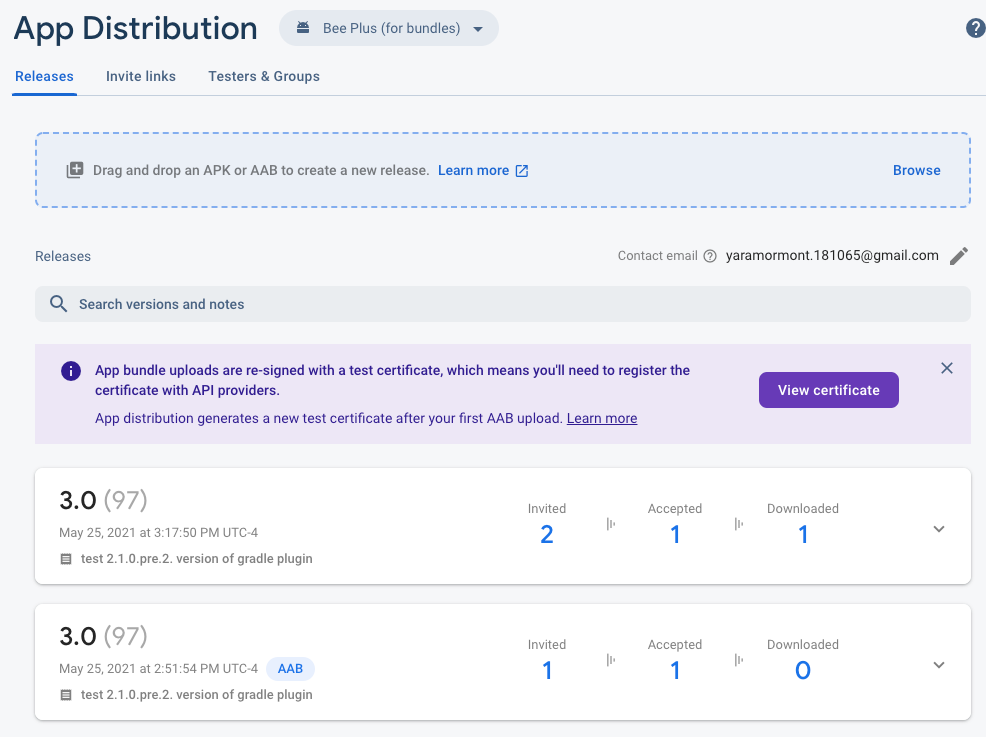
В этой практической работе вы узнаете, как распространять релизы Android App Bundle среди тестировщиков с помощью Firebase App Distribution и плагина Gradle. App Distribution предоставляет центральный хаб для управления предварительными версиями вашего приложения и тестировщиками, которых вы приглашаете для участия в каждом релизе.
Чему вы научитесь
- Как связать приложение Firebase с Google Play
- Как упаковать и собрать приложение в виде пакета приложений
- Как создать релиз и поделиться им с тестировщиками
- Как загружать и тестировать новые версии в качестве тестировщика
Что вам понадобится
- Последняя версия Android Studio
- Подписанный файл пакета, созданный вами в Android Studio
- Аккаунт разработчика Google Play, владельцем или администратором которого вы являетесь
- Ваше приложение в Google Play настроено на панели инструментов приложения Google Play и имеет следующий статус :
- Приложение распространяется по одному из направлений Google Play (внутреннее тестирование, закрытое тестирование, открытое тестирование или производство).
- Проверка приложения в Google Play завершена, и оно опубликовано. Ваше приложение считается опубликованным, если в столбце «Статус приложения» отображается один из следующих статусов: «Внутреннее тестирование» (не «Черновик внутреннего тестирования»), «Закрытое тестирование», «Открытое тестирование» или «Производство».
- Адрес электронной почты, который вы можете использовать как тестировщик, чтобы получать приглашения на новые сборки от Firebase.
2. Создайте проект Firebase
- Войдите в консоль Firebase, используя свою учетную запись Google.
- Нажмите кнопку, чтобы создать новый проект, а затем введите имя проекта (например,
App Bundles Codelab). - Нажмите «Продолжить» .
- При появлении соответствующего запроса ознакомьтесь с условиями Firebase и примите их, а затем нажмите кнопку «Продолжить» .
- (Необязательно) Включите помощь ИИ в консоли Firebase (так называемая «Gemini в Firebase»).
- Для этой лабораторной работы вам не понадобится Google Analytics, поэтому отключите опцию Google Analytics.
- Нажмите «Создать проект» , дождитесь завершения подготовки проекта, а затем нажмите «Продолжить» .
- Нажмите «Продолжить» .
- При появлении соответствующего запроса ознакомьтесь с условиями Firebase и примите их, а затем нажмите кнопку «Продолжить» .
- Для этой лабораторной работы вам не понадобится Google Analytics, поэтому отключите опцию Google Analytics.
- Нажмите «Создать проект» , дождитесь завершения подготовки проекта, а затем нажмите «Продолжить» .
Добавьте свой пакет приложений в проект
- В консоли Firebase нажмите Добавить приложение .
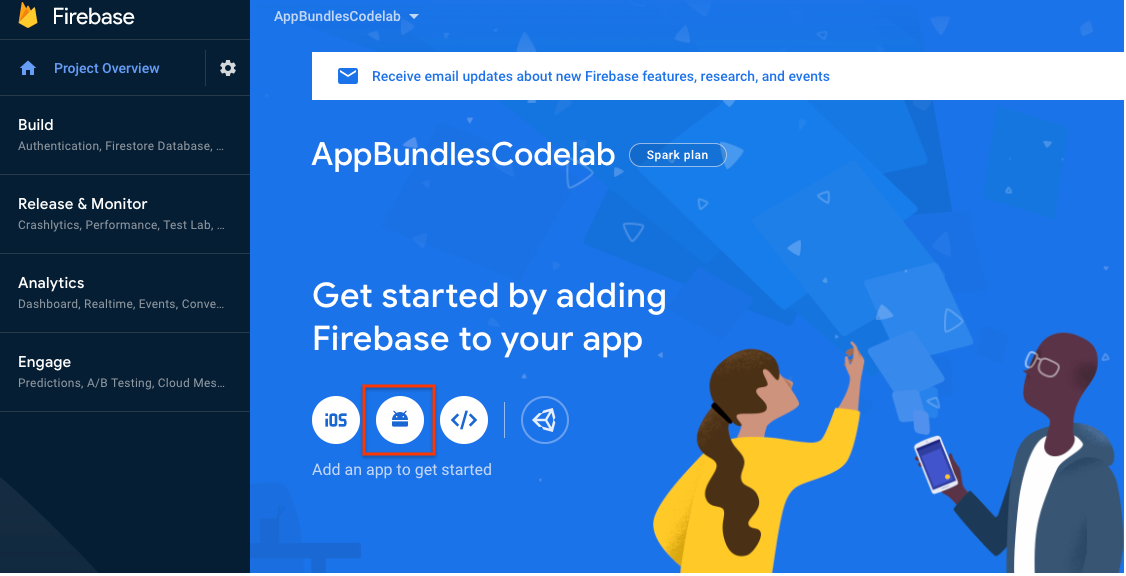
- При регистрации приложения обязательно используйте то же имя пакета, что и у приложения, загруженного в вашу учетную запись разработчика Google Play. Наконец, нажмите «Зарегистрировать приложение» .
- Выполните оставшиеся шаги, чтобы добавить файл конфигурации Firebase (
google-services.json) в ваше приложение. Обратите внимание, что для Android в App Distribution нет Firebase SDK для добавления в ваше приложение. - Нажмите «Продолжить», чтобы перейти на консоль .
Ссылка на Google Play
- В консоли Firebase перейдите в настройки проекта .
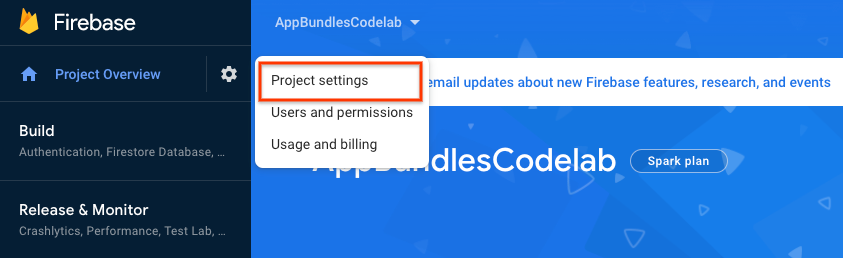
- На вкладке «Интеграции» нажмите «Ссылка» на карточке Google Play .
- Следуйте инструкциям на экране, чтобы включить интеграцию App Distribution, затем выберите только что созданное приложение Firebase для привязки к Google Play.
Теперь, когда вы выполнили эти шаги, ваше приложение Firebase будет связано с вашим приложением в учетной записи разработчика Google Play, если имена пакетов приложений совпадают.
3. Добавьте App Distribution в свой проект
Добавьте плагин App Distribution Gradle
Теперь вам нужно будет использовать Android Studio для добавления App Distribution и его плагина Gradle в ваше приложение.
- В файле Gradle уровня проекта (
android/build.gradle.kts) добавьте плагин App Distribution Gradle в блокplugins.plugins { //... // Add the App Distribution Gradle plugin id("com.google.firebase.appdistribution") version "4.0.0" apply false } - В файле настроек Gradle уровня проекта (
android/settings.gradle.kts) добавьте репозиторий Maven от Google в блокpluginManagement.pluginManagement { // Check that you have Google's Maven repository (if not, add it). repositories { google() mavenCentral() } } - В файле Gradle уровня приложения (
android/app/build.gradle.kts) добавьте плагин App Distribution в блокplugins.plugins { //... // Add the App Distribution plugin id("com.google.firebase.appdistribution") } - Если вы находитесь за корпоративным прокси-сервером или брандмауэром, добавьте следующее системное свойство Java, которое позволит App Distribution загружать ваши дистрибутивы в Firebase:
-Djavax.net.ssl.trustStore=/path/to/truststore -Djavax.net.ssl.trustStorePassword=password
Аутентифицируйте свой проект Firebase
Прежде чем использовать плагин Gradle, вам необходимо аутентифицировать свой проект Firebase. Для этой практической работы вам потребуется войти в свой аккаунт Google с помощью Firebase CLI .
Выполните следующую команду в корне вашего проекта Android:
~/your-android-project$ firebase login
Более подробную информацию можно найти в справочной документации .
4. Настройте свойства пакета в Android Studio.
На этом этапе вы добавите себя в качестве тестировщика для сборки, которую вы будете распространять позже. После распространения сборки тестировщики получат уведомления по электронной почте от Firebase с приглашением протестировать новую сборку.
В файле app/build.gradle.kts добавьте раздел firebaseAppDistribution и укажите следующие параметры:
-
appID: идентификатор приложения Firebase вашего приложения. Его можно найти на вкладке «Общие» в настройках проекта . -
artifactType: тип файла вашего приложения (AAB). -
testers: адреса электронной почты ваших тестировщиков. Для этой лабораторной работы добавьте свой адрес электронной почты, чтобы вы могли протестировать свою сборку после её распространения.
Например:
android {
// ...
buildTypes {
getByName("release") {
firebaseAppDistribution {
appId = "yourAppId"
artifactType = "AAB"
testers = "ali@example.com, bri@example.com, cal@example.com"
}
}
}
// ...
}
В качестве опции вы также можете переопределить значения, заданные в build.gradle.kts , передав аргументы командной строки в форме -PappDistribution- property-name = property-value .
5. Создание и распространение релиза
- Запустите задачу Gradle
bundle Variantдля создания файла пакетов приложений:$ ./gradlew :base:bundleRelease - Найдите пакет в каталоге сборки вашего приложения (расположение по умолчанию —
app/build/outputs/bundle/release). - Чтобы распространить релиз, соберите целевые
bundleReleaseиappDistributionUploadReleaseс помощью обёртки Gradle вашего проекта. Включите токен Firebase (тот, который вы получили на шаге 3: добавление App Distribution в ваше приложение).export FIREBASE_TOKEN=your_firebase_token ./gradlew --stop // Only needed for environment variable changes ./gradlew bundleRelease appDistributionUploadRelease
Тестировщики теперь будут получать по электронной почте приглашения на загрузку и тестирование сборки. Разработчики теперь могут отслеживать ход сборки на вкладке «Выпуски» на панели управления App Distribution.
6. Загрузите и протестируйте свой релиз.
В этом разделе вы настроитесь как тестировщик, чтобы загрузить распространяемую вами версию. Вам необходимо будет пройти аутентификацию своего тестового устройства и включить внутренний общий доступ к приложениям в Google Play Маркете.
- На тестовом устройстве войдите в свою учетную запись электронной почты тестировщика и откройте приглашение от Firebase.
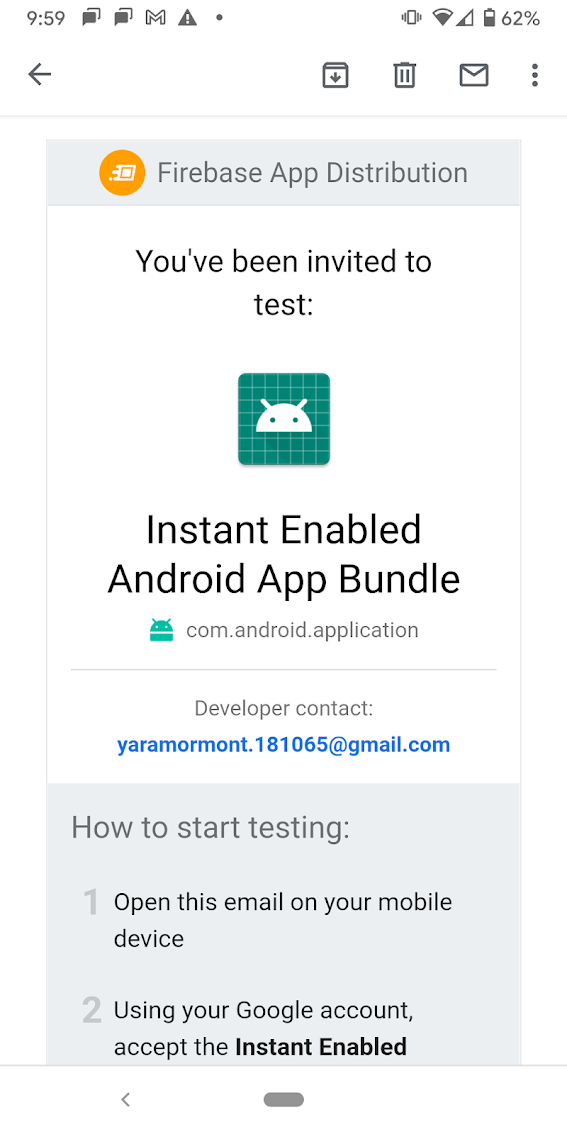
- Войдите в свою учётную запись Google и примите приглашение на тестирование распределённого релиза. Вы также можете скачать Firebase App Tester , который предотвращает добавление загруженных релизов в папку
Downloadsвашего устройства. Он также отображает дополнительную информацию о релизах, например, ход загрузки и версию.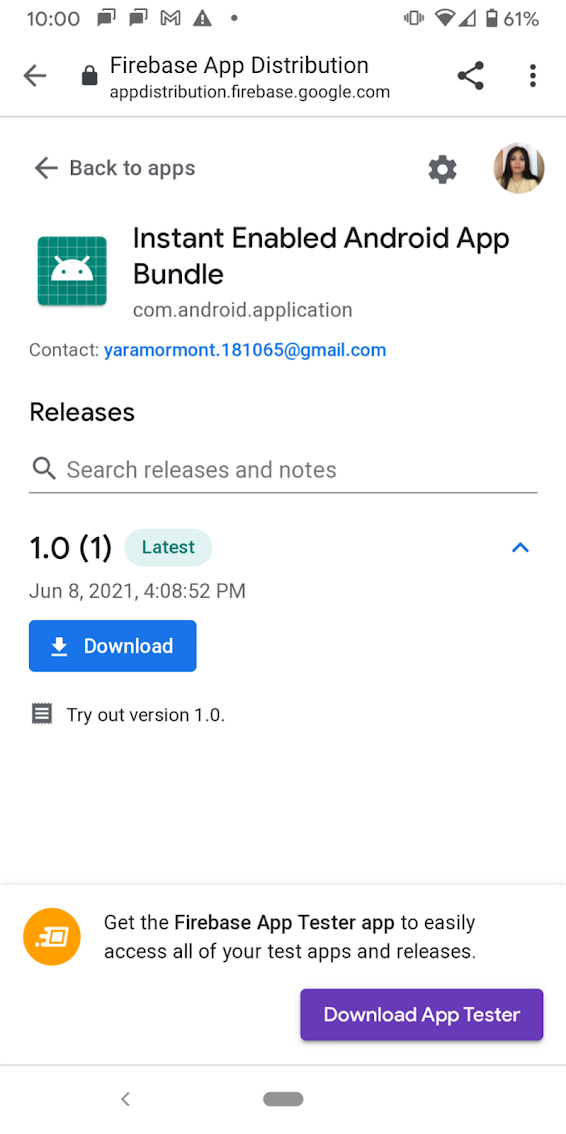
- Нажмите «Загрузить» на релизе, чтобы установить его из Play Store.
- При появлении соответствующего запроса выполните оставшиеся шаги, чтобы включить внутренний общий доступ к приложениям (инструкции отображаются на тестовом устройстве и должны быть выполнены только один раз).
После завершения загрузки ваш релиз автоматически появится в виде ярлыка на главном экране вашего устройства.
7. Поздравляем!
Вы только что использовали Firebase App Distribution для загрузки пакета приложений и распространения релиза среди тестировщиков.
Следующие шаги
- Чтобы узнать больше об управлении тестировщиками для вашего релиза, ознакомьтесь с документацией по распространению приложений .
- Информацию о других инструментах, которые можно использовать для развертывания приложения, см. в разделе Создание и тестирование пакета приложений для Android .

